iPhone bị lỗi Mic khi gọi: Nguyên nhân và 7 cách khắc phục
iPhone bị lỗi Mic khi gọi là tình trạng gì?
iPhone bị lỗi mic khi gọi là hiện tượng mà micro trên thiết bị hoạt động không ổn định. Chúng khiến âm thanh bị nhỏ, rè, méo tiếng hoặc thậm chí không thu được giọng nói. Lỗi này không chỉ xảy ra khi thực hiện cuộc gọi thông thường. Tình trạng này còn ảnh hưởng đến cuộc gọi trên Messenger, Zalo hay video, gây gián đoạn liên lạc.
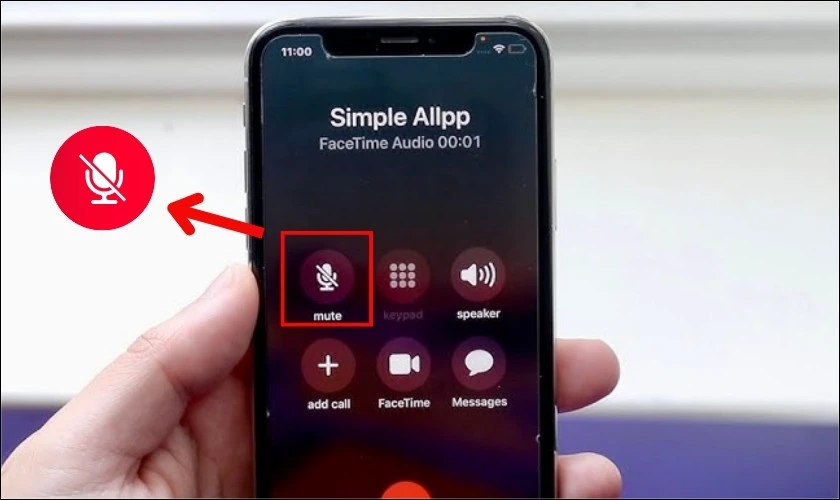
Việc này có thể xuất phát từ lỗi phần mềm, cài đặt chưa đúng hoặc hư hỏng phần cứng. Để tránh ảnh hưởng đến trải nghiệm sử dụng, bạn cần xác định rõ nguyên nhân. Sau đó tìm ra cách khắc phục phù hợp để khôi phục chất lượng micro, cuộc gọi như ban đầu.
Dấu hiệu nhận biết iPhone bị lỗi Mic khi gọi
Khi mic iPhone bị lỗi, bạn có thể gặp phải tình trạng âm thanh bị rè, nhỏ, méo tiếng... Lỗi này không chỉ xuất hiện trong cuộc gọi thông thường. Chúng còn ảnh hưởng khi sử dụng những ứng dụng như Messenger, Zalo hay gọi video.
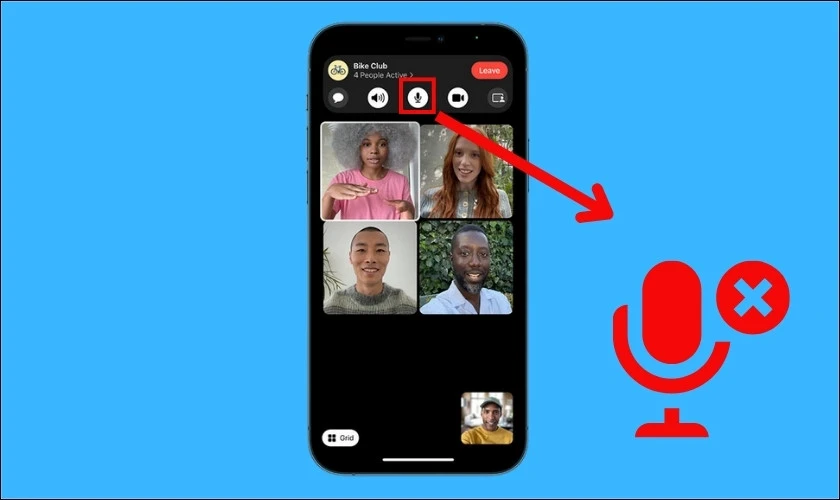
Ngoài ra, mic có thể hoạt động lúc được lúc không, khiến giọng nói ngắt quãng hoặc mất hoàn toàn. Một số trường hợp khác, iPhone không nhận diện được mic ngoài khi kết nối tai nghe, loa Bluetooth. Nếu gặp các dấu hiệu này, bạn cần kiểm tra ngay để tìm cách khắc phục kịp thời.
Cùng tìm hiểu lý do iPhone bị mất sóng và gợi ý cách khắc phục ngay tại đây nhé!
iPhone bị lỗi Mic khi gọi nguyên nhân do đâu?
Dưới đây là những lý do phổ biến khiến mic iPhone hoạt động không ổn định:
Mic không hoạt động do tác động vật lý mạnh
Khi iPhone bị va đập mạnh, các linh kiện bên trong, bao gồm cả mic, có thể bị ảnh hưởng. Trong mố số trường hợp, mic sẽ bị lỏng kết nối, gây ra tình trạng thu âm kém, giọng nói nhỏ rè... Nếu sau khi iPhone gặp sự cố, mic hoạt động không ổn định, có thể nguyên nhân đến từ hỏng phần cứng.

Ngoài ra, tác động vật lý có thể làm gãy hoặc lệch bo mạch bên trong. Việc này ảnh hưởng trực tiếp đến khả năng thu âm của mic. Lỗi này thường khó nhận thấy bằng mắt thường, cần sự kiểm tra từ kỹ thuật viên chuyên nghiệp.
Lỗi phần mềm gây ảnh hưởng đến mic
Nguyên nhân iPhone lỗi mic khi gọi video có thể đến từ phần mềm. Các bản cập nhật iOS có thể chứa lỗi, xung đột ứng dụng, khiến mic hoạt động không ổn định. Ngoài ra, thay đổi quyền truy cập mic ở ứng dụng thứ ba có thể ảnh hưởng chất lượng thu âm.
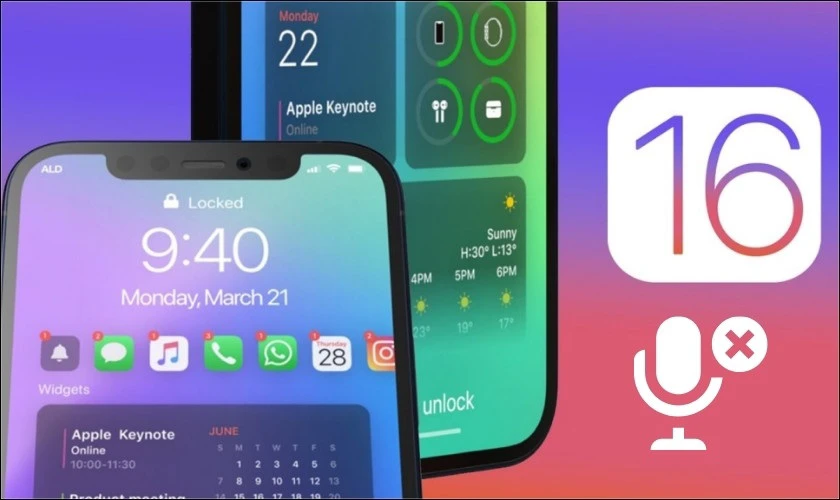
Để khắc phục tình trạng này, bạn có thể kiểm tra, cấp lại quyền truy cập mic cho ứng dụng. Hoặc khởi động lại thiết bị, cập nhật phiên bản iOS mới nhất, khôi phục cài đặt gốc. Nếu sau khi thử các cách trên mà iPhone vẫn bị lỗi mic khi gọi. Bạn nên mang máy đến Điện Thoại Vui để được kiểm tra kỹ hơn.
Mic bị hư hỏng do thấm nước
Nước, hơi ẩm là một trong những nguyên nhân phổ biến khiến iPhone bị tắt mic khi gọi. Khi điện thoại bị rơi vào nước, sử dụng trong môi trường ẩm ướt trong thời gian dài. Nước có thể len lỏi vào bên trong, làm hỏng mic hoặc gây nhiễu tín hiệu thu âm. Điều này khiến âm thanh bị nhỏ, rè, mất tiếng, chập chờn khi thực hiện cuộc gọi.
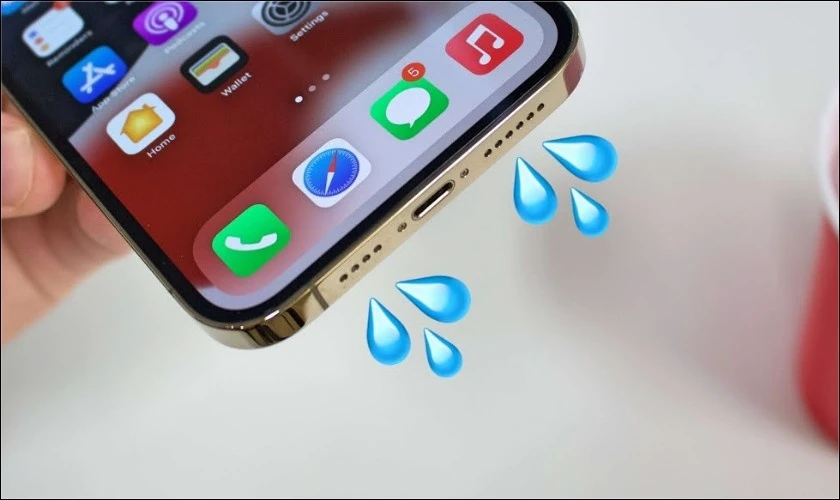
Nếu nghi ngờ iPhone bị vào nước, bạn hãy làm khô máy bằng cách đặt máy trong môi trường thoáng khí. Tuy nhiên, nếu mic hoạt động không ổn định, linh kiện bên trong đã bị hư hỏng nghiêm trọng. Tốt nhất, bạn nên mang máy đến trung tâm sửa chữa uy tín để khắc phục kịp thời.
Bụi bẩn làm ảnh hưởng đến chất lượng thu âm
Bụi bẩn, mảnh vụn nhỏ, xơ vải tích tụ bên trong lỗ mic iPhone, làm cản trở thu âm. Khi đó, giọng nói có thể bị nhỏ, rè hoặc mất tiếng hoàn hoàn khi thực hiện cuộc gọi. Tình trạng này xảy ra khi sử dụng điện thoại trong môi trường nhiều bụi, không vệ sinh thường xuyên.
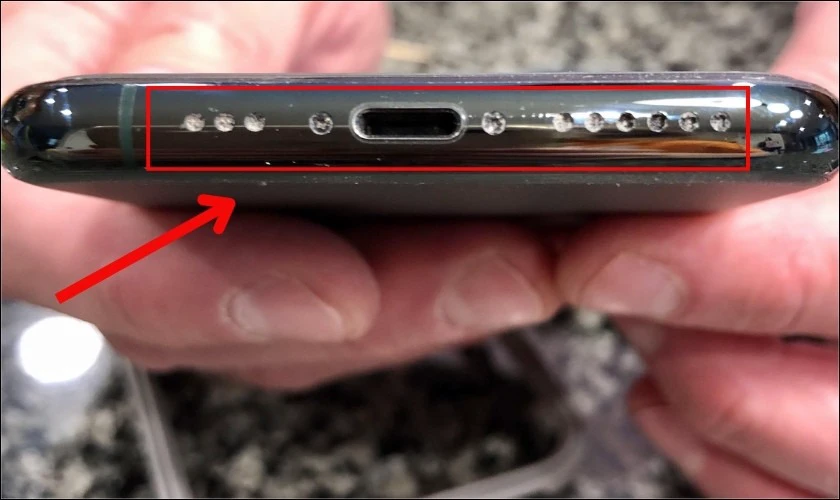
Bạn nên kiểm tra lỗ mic, vệ sinh nhẹ bằng tăm bông, khí nén để loại bỏ bụi bẩn. Nếu sau vệ sinh, mic vẫn không hoạt động, hãy mang máy đến Điện Thoại Vui. Chúng tôi sẽ kiểm tra và sửa chữa nhanh chóng mic iPhoniPhone cho bạn.
Đứt hoặc lỗi kết nối dây mic bên trong thiết bị
Micro được kết nối với bo mạch chủ thông qua dây cáp và các linh kiện nhỏ. Sau một thời gian sử dụng hoặc tác động vật lý, dây kết nối có thể bị lỏng, đứt. Từ đó, khiến mic hoạt động không ổn định, đặc biệt khi gọi điện, gọi Messenger, Zalo.

Vì đây là lỗi liên quan đến phần cứng bên trong, người dùng không thể tự sửa chữa tại nhà. Nếu nghi ngờ mic bị lỗi do đứt cáp, bạn nên mang iPhone đến Điện Thoại Vui. Tại đây, khách hàng sẽ được kiểm tra và sửa chữa nhanh chóng!
Lỗi mic iPhone khi gọi có thể do nhiều nguyên nhân khác nhau, từ vật lý đến lỗi phần mềm, phần cứng. Để khắc phục hiệu quả, bạn cần xác định chính xác vấn để mà thiết bị gặp phải. Nếu đã thử các cách sửa lỗi cơ bản nhưng không cải thiện. Hãy mang iPhone đến Điện Thoại Vui để được kiểm tra và sửa chữa chuyên nghiệp!
Cách khắc phục iPhone bị lỗi Mic khi gọi hiệu quả nhất 2025
Tình trạng máy bị lỗi mic khi gọi có thể khắc phục bằng một số cách sau đây:
Khởi động lại ứng dụng đang dùng Micro
Nếu iPhone bị lỗi mic khi gọi chỉ xảy ra trên một số ứng dụng như Messenger, Zalo... Có thể ứng dụng đang gặp lỗi hoặc bị xung đột phần mềm. Bạn có thể khắc phục bằng cách khởi động lại ứng dụng theo các bước sau:
Bước 1: Đóng ứng dụng bị lỗi bằng cách nhấn nhanh hai lần vào phím Home. Sau đó, vuốt lên để tắt ứng dụng gặp sự cố. Nếu bạn sử dụng iPhone X trở lên, hãy vuốt từ cạnh dưới màn hình lên, giữ trong 01 giây. Sau đó, thực hiện thao tác vuốt lên để đóng ứng dụng tương tự.
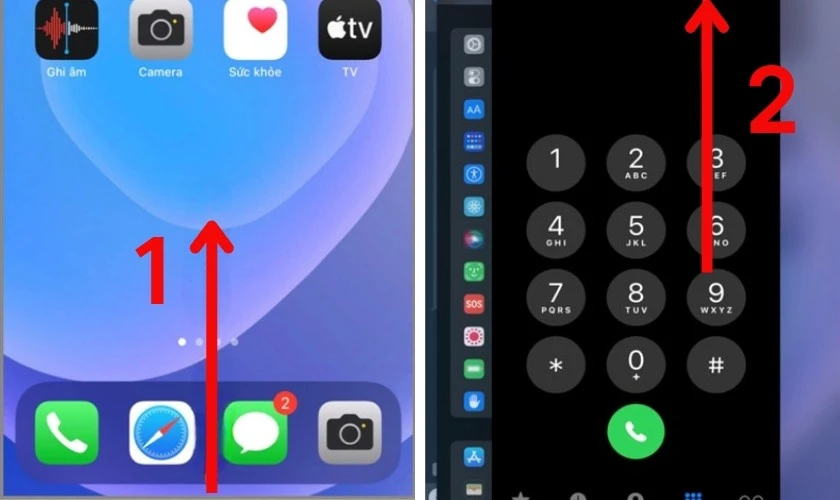
Bước 2: Mở lại ứng dụng và thực hiện cuộc gọi xem thử mic đã hoạt động bình thường chưa.
Nếu thực hiện các bước trên mà mic vẫn không hoạt động, bạn hãy thử cách khác. Hoặc mang máy đến trung tâm sửa chữa uy tín như Điện Thoại Vui để kiểm tra.
Kiểm tra và cấp quyền truy cập Micro cho ứng dụng
Nếu điện thoại bị lỗi mic khi gọi trong một số ứng dụng như Messenger, Zalo hay gọi video. Có thể bạn chưa cấp quyền truy cập micro cho ứng dụng hoặc quyền đã bị tắt sau cập nhật. Bạn có thể kiểm tra, cấp lại quyền truy cập micro theo các bước sau:
Bước 1: Mở Cài đặt trên iPhone. Kéo xuống và chọn Quyền riêng tư & Bảo mật.
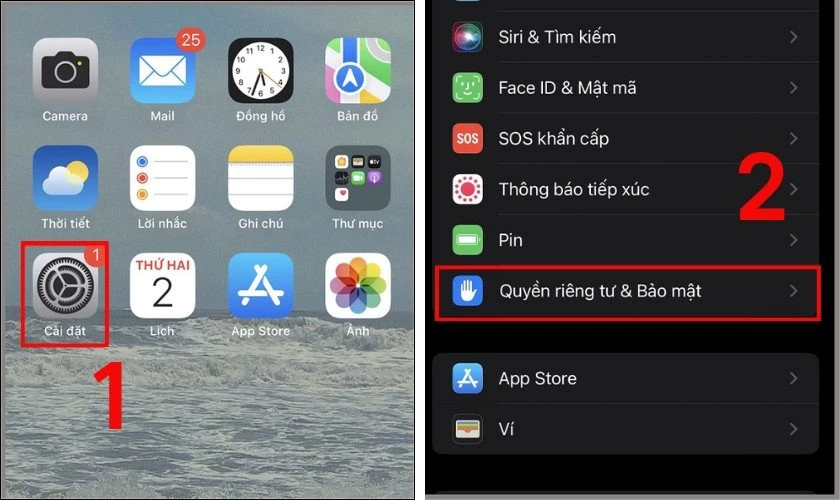
Bước 2: Nhấn vào Micro để kiểm tra danh sách các ứng dụng có quyền sử dụng mic. Đảm bảo công tắc bên cạnh ứng dụng đó đang được Bật. Nếu đã bật nhưng mic vẫn không hoạt động, hãy tắt, sau đó bật lại.
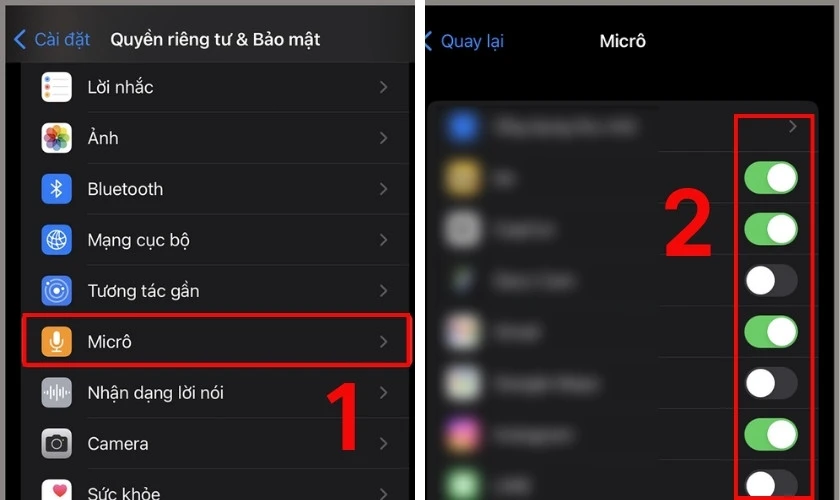
Sau khi thực hiện, hãy mở lại ứng dụng và kiểm tra xem mic đã hoạt động bình thường chưa. Nếu vẫn gặp lỗi, hãy thử cập nhật ứng dụng hoặc khôi phục cài đặt iPhone để khắc phục. Nếu lỗi vẫn tiếp diễn, có thể iPhone đang gặp vấn đề phần cứng và cần được kiểm tra tại trung tâm uy tín.
Làm sạch mic và loa để đảm bảo âm thanh rõ ràng
Bụi bẩn, mảnh vụn nhỏ có thể bám vào mic, loa iPhone, làm ảnh hưởng đến chất lượng thu âm. Để khắc phục, bạn có thể kiểm tra lỗ mic (ở cạnh dưới iPhone) và dùng tăm bông để vệ sinh. Nếu có bình khí nén, hãy thổi nhẹ để làm sạch sâu hơn.

Ngoài ra, loa cũng cần được vệ sinh để âm thanh không bị méo hoặc nhỏ hơn bình thường. Tránh dùng vật sắc nhọn để chọc vào mic, vì có thể làm hỏng linh kiện bên trong. Nếu đã làm sạch nhưng mic vẫn không thể hoạt động như bình thường. Hãy mang iPhone đến Điện Thoại Vui để kiểm tra và sửa chữa kịp thời.
Bật/tắt tính năng khử tiếng ồn để kiểm tra
Tính năng Khử tiếng ồn điện thoại trên iPhone giúp giảm âm thanh môi trường khi gọi điện. Tuy nhiên, chúng có thể khiến mic hoạt động không ổn định, làm giọng nói bị nhỏ, méo tiếng. Để kiểm tra xem tính năng này có ảnh hưởng đến mic không, bạn hãy thực hiện các bước sau:
Bước 1: Mở Cài đặt trên iPhone. Kéo xuống và chọn Trợ năng.
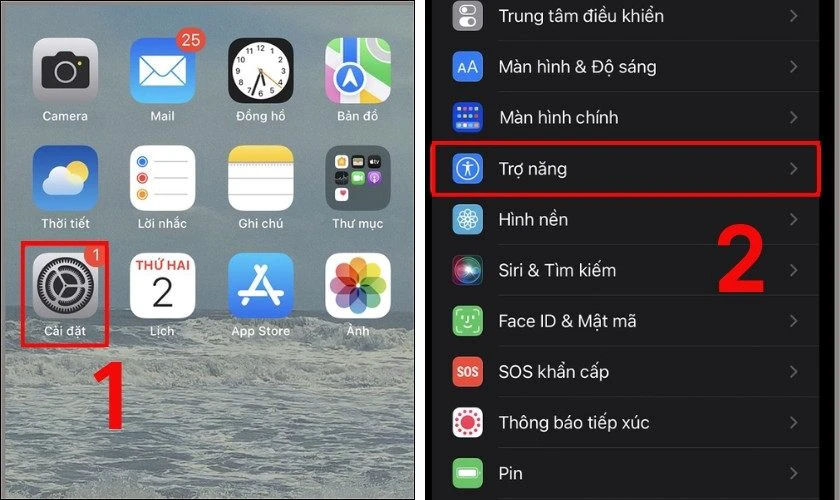
Bước 2: Chọn mục Âm thanh/Hình ảnh. Tìm tùy chọn Khử tiếng ồn điện thoại.
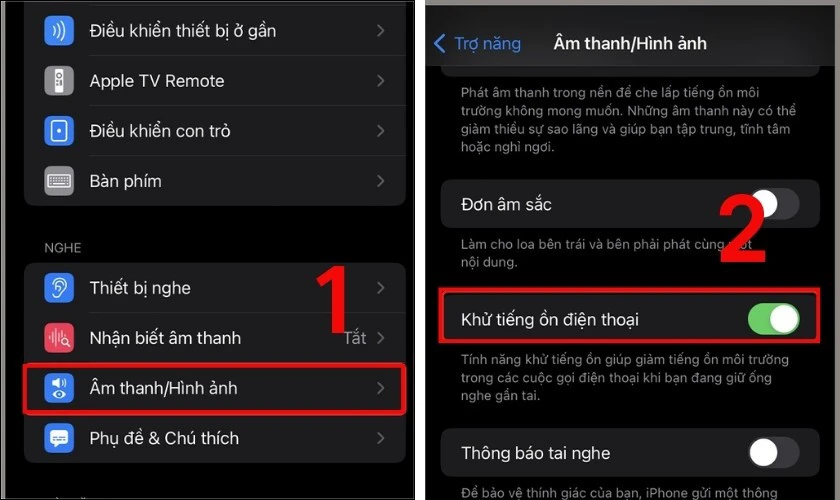
Nếu tình năng này đang Bật, hãy Tắt đi và kiểm tra lại mic bằng cách thực hiện một cuộc gọi thử. Nếu tính năng này đang Tắt, hãy thử Bật lên và kiểm tra xem mic có cải thiện không.
Nếu sau khi tắt/bật tính năng khử tiếng ồn mà mic vẫn không hoạt động ổn định. Rất có thể nguyên nhân đến từ phần mềm hoặc phần cứng. Lúc này, bạn nên mang máy đến Điện Thoại Vui để sửa chữa kịp thời.
Khôi phục cài đặt gốc của thiết bị
Nếu iPhone bị lỗi mic khi gọi do phần mềm, xung đột hệ thống hoặc cài đặt sai. Khôi phục cài đặt gốc có thể giúp khắc phục vấn đề này. Tuy nhiên, quá trình này sẽ đưa thiết bị về trạng thái mặc định ban đầu. Vì vậy, bạn nên sao lưu dữ liệu quan trọng khi thực hiện.
Các bước khôi phục cài đặt gốc của thiết bị gồm:
Bước 1: Mở mục Cài đặt trên iPhone rồi chọn Cài đặt chung trên máy bị lỗi mic.
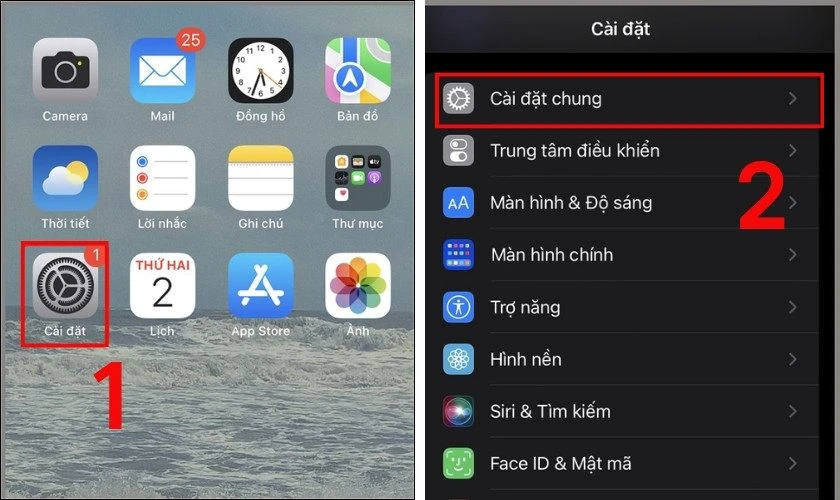
Bước 2: Kéo xuống và nhấn Chuyển hoặc đặt lại iPhone. Chọn Đặt lại nếu bạn chỉ muốn khôi phục cài đặt mà không muốn xoá dữ liệu. Hoặc Xóa tất cả nội dung và cài đặt nếu muốn xoá toàn bộ dữ liệu và cài đặt gốc.
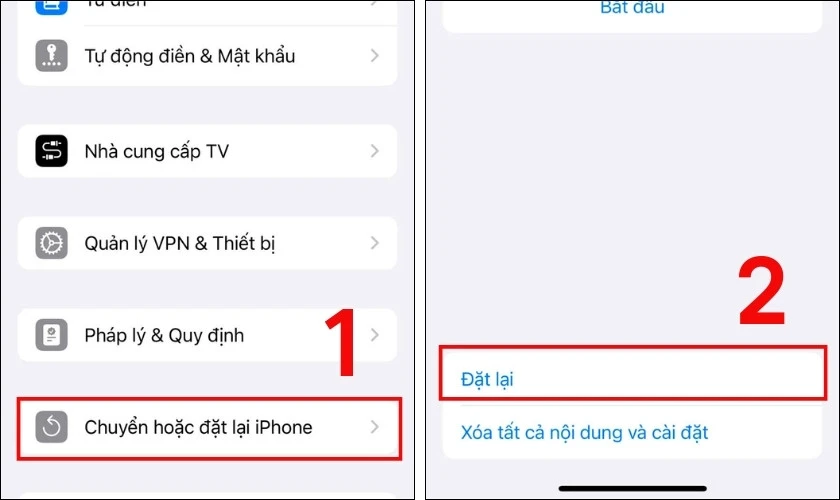
Sau khi quá trình khôi phục hoàn tất, cài đặt lại iPhone như mới. Thử ghi âm hoặc gọi điện để kiểm tra xem mic đã hoạt động bình thường chưa. Nếu sau khi thực hiện mà mic iPhone vẫn bị lỗi, rất có thể vấn đề nằm ở phần cứng. Bạn nên mang máy đến Điện Thoại Vui để được kiểm tra và sửa chữa kịp thời.
Thử sử dụng Micro trên thiết bị hỗ trợ khác
Để biết lỗi đến từ mic iPhone hay do ứng dụng, bạn có thể sử dụng micro ngoài hoặc loa Bluetooth. Cách này sẽ giúp bạn xác định xem vấn đề có liên quan đến phần cứng hay không. Dưới đây là cách thực hiện:
Nếu bạn có tai nghe có dây (tai nghe Lightning hoặc jack 3.5mm), hãy cắm vào iPhone và thực hiện cuộc gọi.

Nếu bạn dùng tai nghe không dây hoặc loa Bluetooth có mic. Hãy kết nối bằng cách vào Cài đặt chọn vào Bluetooth. Chọn thiết bị và kiểm tra mic bằng cách gọi điện hoặc ghi âm.
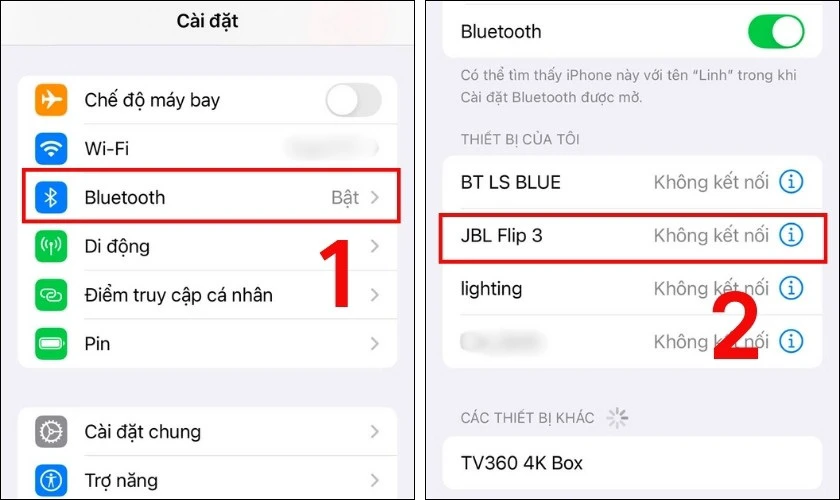
Nếu âm thanh qua micro ngoài, loa Bluetooth bình thường, rất có thể vấn đề nằm ở mic iPhone. Ngược lại, nếu lỗi vẫn xảy ra, bạn nên kiểm tra cài đặt ứng dụng hoặc cập nhật phần mềm.



